In questo articolo ti dico come fare annunci di backup per Google AdSense e perchè è utile. Per migliorare le entrate di AdSense, per non sprecare impressioni a vuoto ed allo stesso tempo per promuovere quello che vuoi.
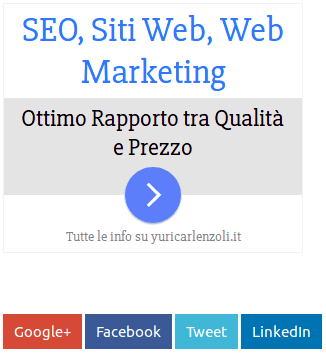
Visto il numero di attività che si fanno pubblicità online con Google AdWords è difficile, però, potrebbe succedere che: se Google non possiede annunci mirati per un determinato contenuto, in unità pubblicitaria di Google AdSense non vengano mostrati annunci.
Anche se il codice di AdSense è presente sulla pagina.
Inoltre, dato anche che Google AdWords, e di conseguenza AdSense, per mostrare annunci ormai non si basa più sulla corrispondenza del contenuto della pagina, ma anche sugli interessi delle persone, la mancata visualizzazione di annunci in teoria avviene raramente.
Opzionalmente, per rispettare maggiormente la "privacy" delle persone che visitano il sito web però è possibile disattivare gli annunci basati sugli interessi.
Fare annunci di backup per Google AdSense può essere utile non solo perchè può essere stata disattivata la visualizzazione basata sugli interessi degli annunci. Tramite l'interfaccia di Google AdSense.
Fare annunci di backup per AdSense uò essere ancora più utile se si può voler ottimizzare il rendimento di AdSense ed allo stesso tempo fare pubblicità nativa. Anche se non è propriamente native advertising.
Il saldo annunci di Google AdSense
Da non molto tempo in Google AdSense è presente la funzione saldo annunci, la quale è stata implementata per migliorare il rendimento. Quindi delle entrate pubblicitarie derivanti dalla pubblicità.
Cosa centra con gli annunci di backup di Google AdSense?
Tramite i dati raccolti dall'account AdSense e dalle unità pubblicitarie, i dati in possesso di Google sul comportamento delle persone online e tramite machine learning, AdSense riesce a stimare con che probabilità gli annunci vengano cliccati e quali meno.
In pratica, se un annuncio ha una pessima probabilità di venire cliccato, se non ci sono unità pubblicitarie che hanno buona probabilità di venir cliccate e se si ha attivata la funzionalità saldo annunci di Google AdSense, in quella unità pubblicitaria non verrebbero mostrati annunci.
Questo automatismo è utile per aumentare il CTR e diminuire le impression.
Togliendo annunci inutili automaticamente, al contrario del metodo manuale che dico nel post linkato poco fa.
Creare annunci di backup, immagini o links
Sia che si abbia attivata la funzionalità saldo annunci di Google AdSense, sia se non vi fossero annunci da mostrare tramite gli annunci di backup è possibile decidere cosa visualizzare al posto degli annunci di Google.
Tramite gli annunci di backup di Google AdSense, nelle unità pubblicitarie senza annunci, si può decidere di mostrare:
- Uno spazio bianco;
- Un colore;
- Un'immagine od un link.
In questo articolo, ovviamente, le possibilità di scelta dello spazio bianco o del colore non verranno nemmeno trattate dato che non consentono di fare annunci di backup.
Per fare annunci di backup funzionanti, se nessun annuncio è disponibile bisogna selezionare l'opzione "Mostra un altro URL":
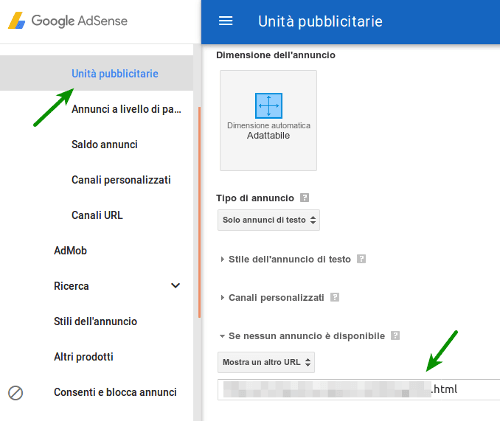
Dato che gli annunci di backup vanno impostati (anche differenti) ad ogni unità pubblicitaria, una ad una, nell'interfaccia di AdSense bisogna:
- Premere "Unità Pubblicitarie" dalla sezione "Contenuti";
- Premere il nome dell'unità pubblicitaria;
- A fondo pagina sarà possibile impostare gli annunci di backup desiderati.
Codice per fare annunci banner
Nello spazio "Mostra un altro URL" dov'è possibile inserire il link dell'annuncio banner di backup per Google AdSense è possibile mettere anche il link ad un'immagine.
Anche questa possibilità non verrà trattata in questo articolo dato che non porterà a nessuna pagina web. Sarebbe quindi inutile, avrebbe solo uno scopo estetico.
Per poter creare un banner con link bisognerà:
- Caricare online l'immagine del banner;
- Creare un file HTML, contenente il codice per far visualizzare immagine e che punta al link;
- Caricare online anche il file HTML;
- Inserire l'indirizzo del file HTML nel campo "Mostra un altro URL" dell'interfaccia di Google AdSense.
Il codice, ad esempio, potrebbe essere:
<html>
<head>
<title></title>
</head>
<body>
<a href="https://XXX/" rel="nofollow" target="_top"><img src="https://YYY.png"></a>
</body>
</html>
Ovviamente al posto di https://XXX/ andrà inserito il link a cui si vuol far puntare l'immagine, e, al posto di https://YYY.png bisognerà mettere l'indirizzo web dell'immagine che si vuol mostrare nell'annuncio.




